清除複製網頁的文字格式
很 多人在整理資料,或者是做小組報告時,通常都會參考或者引用網路上的資料,或是必須整理來自不同人的報告文字檔案,這時候難免遇到很多格式上的問題,像是 各文件裡不同的行距設計、字型大小、顏色……等等,很容易會讓人眼花撩亂,其中又以複製網頁到Word的問題最多。不過,通常當我們將一口氣全部選取的網 頁資訊,複製貼到Word檔時,不難發現有許多是我們不需要的格式和段落,怎麼辦呢?一一去除是最踏實的做法,但是每次的複製貼上,再經過手動慢慢修改, 那得花多少時間呀!你不會覺得這樣做很浪費時間嗎!這時,你不妨使用「選擇性貼上」功能,直接把所有的內容通通變成純文字檔案,方便又很實用。
STEP1:複製所需要的文字並開啟一個新Word文件。
STEP2:依序按下「編輯」/「選擇性貼上」,在「選擇性貼上」對話盒中,點選「未格式化文字」後按下「確定」即可。
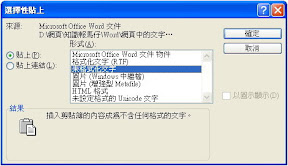
STEP3:如此,你所複製的資訊,便會像是先貼上記事本再複製一樣,去除圖案和相關的格式屬性,將文字完整的貼到Word內。
NOTE:另外從網頁複製的資料,在Word貼上時,會有一個「貼上選項」的小按鈕,浮在最後面,只要按一下這個按鈕,選擇「保留純文字」,就能只貼上文字而不出現框線了。
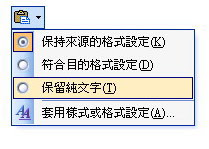
但要注意的是,這個按鈕不是隨時都會出現,只有在貼上後才會出現,如果貼上後,又鍵入其他文字,這個浮動的「貼上選項」按鈕就會消失了。
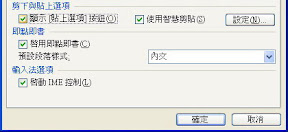
如果「貼上選項」的按鈕沒出現,可以依序按下「工具」/「選項」,在「選項」對話盒出現後,切換到「編輯」活頁標籤。在下方的「剪下與貼上選項」中,勾選「顯示貼上選項按鈕」即可開啟此功能。


